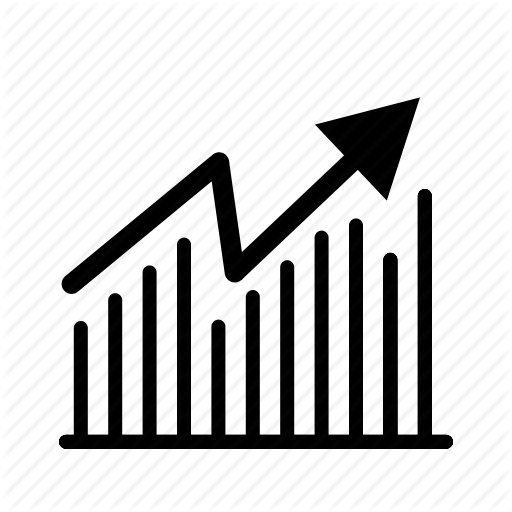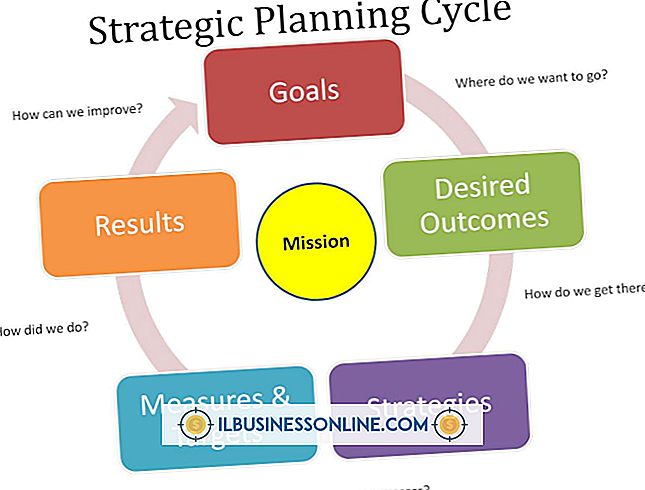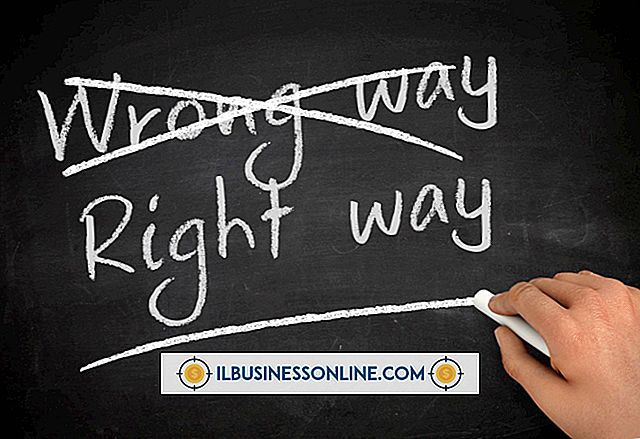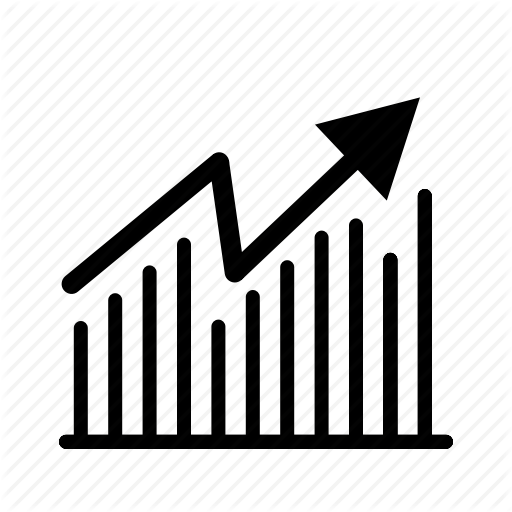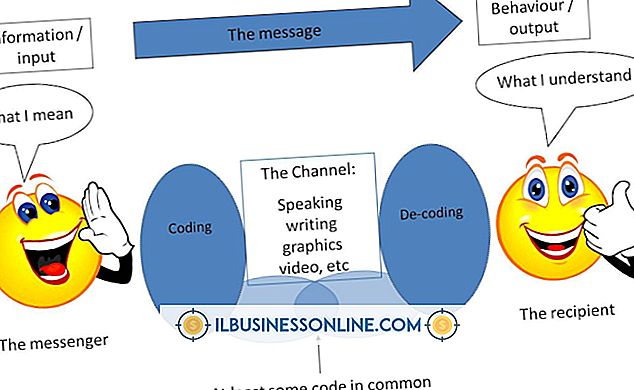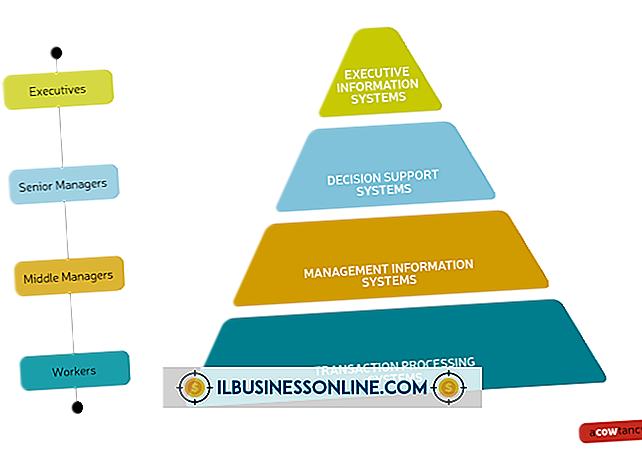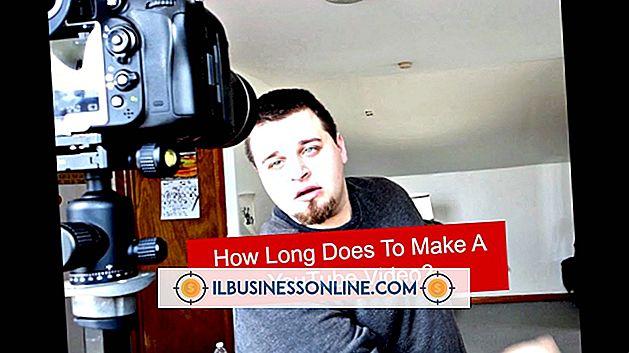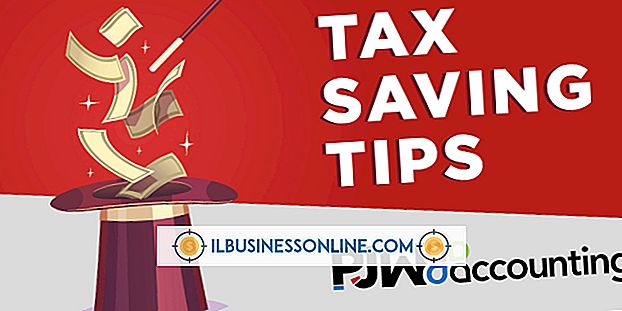カスタムeBayストアテンプレートをアップロードする方法

あなたのビジネスが実店舗(実店舗など)から商品を販売する場合、あなたは地元の顧客基盤にしかアクセスできない。 eBayストアで、あなたはあなたのビジネスの利益を大幅に増やす可能性を秘めているグローバル市場に到達することができます。 eBayではあなたの店をそれらのテンプレートの一つで飾ることができますが、もしあなたがカスタムテンプレートのためのHTMLコードを持っていれば、あなたはパーソナライズされた店先のためにそれをアップロードすることができます。
カスタムストアのテーマをアップロードする
1。
eBay.comに移動してeBayセラーアカウントにサインインします。
2。
ページ上部の[My eBay]をクリックします。 サマリーページで、[マイストアの管理]をクリックします。
3。
ページ左側のストアデザインの下にある[カスタムページ]をクリックします。 アクティブページの下にある[新しいページを作成]をクリックします。
4。
スクロールダウンして、ドロップダウンメニューから[1テキストセクション/ HTML]を選択します。 [続行]をクリックしてください。
5。
[ページタイトル]フィールドにカスタムストアのタイトルを入力します。
6。
テキストセクション1の[独自のHTMLを入力]タブをクリックします。カスタムストアテンプレートのHTMLコードをコピーして、テキストフィールドに貼り付けます。 ストアテンプレートを購入した場合は、電子メールでHTMLコードを確認してください。 コードをコンピュータに保存した可能性もあります。
7。
カスタムテーマが左のナビゲーションバーを使用していない場合は[左のナビゲーションバーを隠す]を、使用している場合は[左のナビゲーションバーを表示]をクリックします。 [続行]をクリックしてください。
8。
プレビューページで[保存して公開]をクリックします。 eBayはあなたにカスタムページサマリページを案内します。
9。
スクロールダウンして、[Store Homepage]の下のプルダウンメニューをクリックします。 アップロードしたカスタムストアの名前をクリックしてから、[適用]をクリックしてストアテンプレートを使用します。
カスタムヘッダーをアップロードする
1。
eBay.comであなたのeBayセラーアカウントにログインします。
2。
[マイeBay]、[マイストアの管理]、[表示設定]の順にクリックします。
3。
[テーマと表示]の下にある[別のテーマに変更]をクリックし、[テーマ]の下にある[簡単にカスタマイズ可能]をクリックします。
4。
[カスタムヘッダーのみ]をクリックしてから[設定を保存]をクリックして、[表示設定]ページに戻ります。
5。
Store Header Displayセクションの「Change」をクリックします。 [はい、ヘッダーに追加情報を含めます]をクリックします。
6。
テキストフィールドにカスタムヘッダーのHTMLコードを入力します。 カスタムのテーマとヘッダーを購入した場合は、ヘッダーのコードが別のファイルで電子メールで送信されている可能性があります。 [設定を保存]をクリックしてください。
先端
- ストアのナビゲーションバーの色は、[マイストアの管理]ページから変更できます。 [表示設定]をクリックし、[テーマと表示]の下にある[現在のテーマを編集]をクリックします。 テーマのHTMLカラーコードを[プライマリカラー]、[セカンダリカラー]、[アクセントカラー]の各フィールドに入力し、[設定を保存]をクリックします。